Открытие порта может понадобится почти любому человеку, использующему компьютер с установленной десяткой или любой другой операционной системой . В этой инструкции мы расскажем, как открыть порты на компьютере при помощи встроенного фаервола Windows, через маршрутизатор и изменяя настройки вашего антивирусного программного обеспечения.
Зачем нужно открывать порты?
Существует множество приложений и игр, которые при использовании интернета подключаются через конкретный порт. Десятая версия Виндоус, в целях безопасности, блокирует свободное их использование. Также подобные подключения невозможны без соответствующей настройки роутера или антивирусной программы , если таковая установлена на вашем ПК. Пользователю нужно самому разрешить доступ, выставив соответствующие настройки.
Проверка порта
Проверить открыт ли тот или иной порт на ПК, можно воспользовавшись специальными сервисами или командной строкой системы. Чтобы сделать это онлайн, потребуется проделать следующее:
Как пробросить / открыть порт ( и 25565 тоже ) для TP-Link
- Перейдите на сайт и выберите вариант«Проверка порта».
![Выбор проверки порта]()
- Введите его номер и кликните «Проверить».
![Проверка порта]()

Сервис выдаст текущее состояние порта.
Чтобы проверить порт, используя специальную команду вам понадобится:

- Запустить командную строку, используя поиск Windows или отыскав её в стартовом меню системы.
- Вписать в окно программы netstat–a и нажать «Enter».
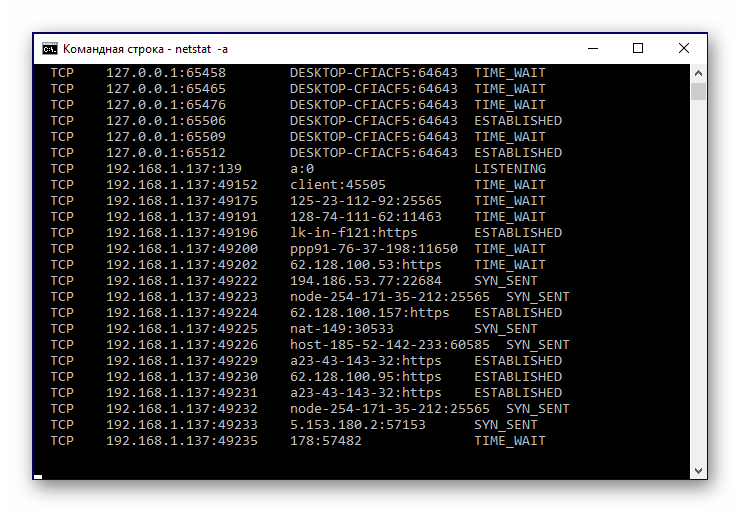
Перед вами отобразится список открытых на данный момент портов.
Открытие порта в фаерволе
Чтобы настроить порты используя встроенный в систему брандмауэр, потребуется установить правила подключений. Осуществить это можно проделав следующие операции:
- Откройте «Панель управления» через поиск в стартовом меню.
![Переход в панель управления]()
- В следующем окне зайдите в «Брандмауэр ЗащитникаWindows».
![Переход в настройки фаервола]()
- Нажмите «Дополнительные параметры».
![Дополнительные параметры]()
В большинстве случаев требуется создать 2 правила – одно для входящих и второе для исходящих соединений.
Как легко открыть порт 25565. ПОРТ В MINECRAFT ОТКРЫТ Tutorial/Overview
- Выберите ссылку «Правила для входящих подключений» и кликните «Создать правило».
![Правило для исходящего]()
- В следующем окне выберите вариант «Для порта».
- Нажмите «Далее».
![Разрешить подключение]()
- Выберите протокол, через который будет работать приложение, для которого вы открываете порт.
- Отметьте вариант «Определенные локальные порты».
- Впишите номер порта.
- Кликните по кнопке «Далее».
![Выбор протокола и порта]()
- Выберите профили, к которым будет применяться созданное правило.
- Нажмите «Далее».
![Профиль]()
- Дайте правилу имя и впишите его описание.
- Кликните «Готово».
![Имя и описание]()
Те же самые действия нужно проделать с другим протоколом, если приложение для которого вы открываете порт, использует несколько типов соединения.

- Далее возвращаемся на главную страницу и выбираем вариант«Правила для исходящего подключения» и опять нажимаем «Создать правило». Создаем его таким же образом, как было описано ранее, для входящих подключений.
Настройки маршрутизатора
Открыв доступ в фаерволе, потребуется также изменить настройки маршрутизатора. Для этого нужно осуществить следующие действия:
- Открыть обозреватель и ввести IP адрес вашего роутера.
Обычно это 192.168.1.1 или 192.168.0.1 (точный адрес маршрутизатора можно найти не его панели или в инструкции).
- Введите ваш логин и пароль для доступа. (по умолчанию: Имя-admin; пароль-admin)
![Аутентификация]()
- В открывшемся меню отыщите пункт «Forwarding» и зайдите в раздел «PortTriggering».
- В графы «TriggerPort»и «Incoming Ports»ведите номер порта.
- Кликните «Save».
![Открытие порта роутера]()
По окончании настройки роутер нужно перезагрузить, после чего порты станут доступны.
Данная операция может производится разными способами, в зависимости от модели маршрутизатора.
Открытие порта в антивирусе
Предоставление доступа в настройках фаервола и маршрутизатора может оказаться недостаточным, так как соединение может блокироваться антивирусным программным обеспечением. Рассмотрим, как можно открыть порт на примере антивируса Касперского. Для этого потребуется проделать следующие действия:
- Зайдите в настройки приложения, нажав на кнопку с изображением шестеренки.
![Настройки Касперский]()
- Выберите раздел«Дополнительно» и перейдите на вкладку «Сеть».
![Сеть Касперский]()
- Далее кликните «Выбрать».
![Выбор портов Касперский]()
- В появившемся списке выберите «Добавить».
![Добавить порт Касперский]()
- Впишите описание правила и укажите номер порта.
- Кликните «Добавить».
![Ввод номера порта Касперский]()
После этого желательно перезагрузить систему. Дополнительно можно добавить приложение, для которого вы настраиваете порт, в исключения, чтобы антивирус его не блокировал.
Процедура доступа к определенному порту не является особо сложной операцией. Действуя в соответствии с данной инструкцией, вы сможете осуществить задуманное без особых проблем.
Источник: cheerss.ru
Не получается по SSH подключиться к UDP/TCP серверу Minecraft, как это правильно сделать?
На сервере (физическом), к которому я подключаюсь по SSH, стоит сервер Minecraft. Я хочу подключиться через SSH к серверу таким образом, чтобы при удалённом запуске сервера Minecraft я мог подключиться к нему с клиента Minecraft со всего компьютера, будто по локальной сети. Также, мой компьютер, в отличие от сервера, находится в локальной сети маршрутизатора.
Как известно, сервер Minecraft работает по протоколу UDP/TCP на порте 25565. Сервер (к которому по SSH подключаюсь) не мой, доступа к изменению состояния портов нет. Сервер слушает порты 6010, 6817, 6818, 6010 на TCP. В моей же локальной сети, порт 25565 открыт на TCP, UDP и на локальном компьютере, и на роутере.
Как правильно пробросить порты, создать туннель или что-либо ещё сделать так, чтобы из одного из портов сервера протокол передавал данные ко мне? Помогите мне разобраться в ситуации и предложите способ решения этой проблемы. Как правильно поставить задачу перед протоколом SSH, сервером Minecraft (Java), маршрутизатором и т.п.?
- Вопрос задан более года назад
- 381 просмотр
10 комментариев
Средний 10 комментариев
Источник: qna.habr.com
Как открыть udp порт на сервере майнкрафт
При создание своего сервера Minecraft вы сталкиваетесь с проблемой открытия порта 25565 (если этот порт будет закрыт к вашему серверу не смогут подключиться другие игроки). Можно открыть порт вручную, но это достаточно долго и не каждый сможет разобраться. Пойдём по пути лентяя :). Для начала скачаем программу
«Simple Port Forwarding» (Найдите там Download3k Mirror (recommended) и качайте) Далее устанавливаем программу на компьютер.
Запускаем. (Лучше сразу переключить на русский язык). Выбираем ваш роутер. Кликаем на Файл > Добавить порт(ы) > Добавить нестандарт.
Имя: (Вводим любое желаемое имя)
Начальный порт: 25565
Конечный порт: 25565
IP-адрес (оставляем так, как есть)
Теперь нажимаем «ВЫПОЛНИТЬ!» Программа сделает за вас всё работу. После того как она закончит открывать порт можете закрыть программу. Вот и всё теперь Вы открыли порт и можете приглашать друзей играть на вашем собственном сервере!))
Все вопросы можете задать в комментариях.
Источник: survival-minecraft.ru















